パソコン処分や廃棄方法について
使わなくなった古いパソコンを廃棄・処分する方法と注意点をまとめてみました。
古いパソコンの処分は、基本的にPCリサイクル法に従って処分するか、ネットオークションや中古販売店・知人などに買い取ってもらうなどが一般的。
タウンページやインターネットで調べると、意外と無料でパソコンを引き取ってくれる業者があったりするので、こうした所を利用して処分してもよいでしょう。
また、パソコンを廃棄する際は個人情報の流出に十分注意してください。
パソコンの中にはプライベートの写真だったり、WEBの閲覧履歴やパスワード・クレジット番号の入力履歴など、たくさんの個人情報が詰まっています。
廃棄・譲渡するにかかわらず、必ずハードディスクを”完全”消去して個人情報が流出しないように処分することが大切です。
単純にデータを削除しただけでは簡単に復元出来てしまうので、フリーソフトや物理的な方法も含めて完全消去の方法を紹介します。
sponsored link
パソコンの廃棄・処分方法
PCリサイクル法に従って処分する
PCリサイクル法とは、2003年に資源の再利用化の一環として施行された法律です。
以前は、粗大ごみとして廃棄すればよかったのですが、2003年10月からリサイクルという名目でパソコンメーカーが回収。再資源化しなければならなくなりました。
したがって、地方自治体のごみ処理センターではパソコンの処分を受け入れてもらう事は出来ません。
私たちユーザーがパソコンを処分する時には、各メーカーのリサイクル受付まで問い合わせるか、3R推進協会に問い合わせて廃棄申請します。
基本的にリサイクル料金が必要ですが、購入時にリサイクル料が含まれているパソコンは回収費用を別途支払う必要はありません。
パソコンの裏側などに、下記画像の様なPCリサイクルマークがある製品は購入代金にリサイクル料が含まれています。
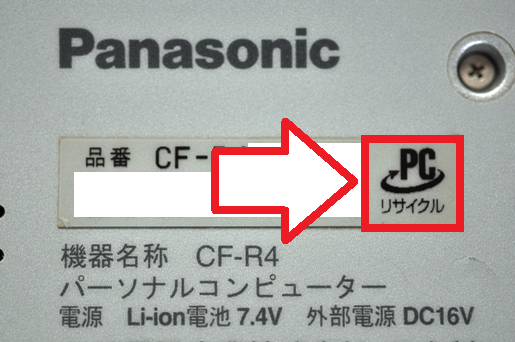
リサイクルの対象となる機器は大きく分けて下の4種類
- デスクトップパソコン
- ノートパソコン
- ディスプレイ
- ディスプレイ一体型パソコン
例外として、パソコンに標準で付属するマウス、キーボード、スピーカー、各種ケーブルなども一緒に回収してもらうことも可能です。
ただし、別売りのマウスやキーボード、その他の周辺機器はリサイクル回収の対象外になるので、粗大ごみなど、自治体の分別方法に合わせて処分しなければなりません。
(自治体により対応が異なります。必ず、お住まいの自治体の処分方法に従って廃棄しましょう)
各メーカーごとの廃棄・処分方法はHPに詳しく説明が記載されています。
メーカーによっては買い取り・下取りなど行っている場合があるので一度チェックしてみましょう。
| メーカー(五十音順) | 買取り | 下取り | 処分 |
|---|---|---|---|
| Acer |
–
|
–
|
○
|
| HP |
–
|
–
|
○
|
| NEC |
○
|
○
|
○
|
| SONY |
–
|
–
|
○
|
| DELL |
○
|
–
|
○
|
| 東芝 |
–
|
–
|
○
|
| パナソニック |
–
|
–
|
○
|
| 富士通 |
–
|
–
|
○
|
| マウスコンピュータ |
–
|
–
|
○
|
| Lenovo |
–
|
–
|
○
|
廃棄・回収業者に引き取ってもらう
地域のタウンページで調べると、パソコンを無料で回収している所があります。
この様な業者は、パソコンに使われている金属部品だったり、集積回路に使われている”レアメタル”を回収する事で利益に繋げています。
ですから、PCリサイクルマークの付いていないパソコンでも、無料で引き取りが出来るわけです。
もし、家の近くにこの様な回収業者があれば、自分でパソコンを持ち込む事で無料で処分してくれます。
近所にない場合は、送料は自分で負担する事になってしまいますが、大抵の回収業者はパソコンを発送・配送すれば無料処分してくれます。(詳しくは回収業者のHPで確認してください。)
注意点として、地域を巡回している廃品回収車には気をつけましょう。
「無料で回収します」と宣伝しているにもかかわらず、高額の処理料を請求されるケースがあるそうです。
詳しくは国民生活センターでご確認ください。
中古として買い取ってもらう
この様なリサイクルの他、友人・知人に譲渡したり、オークションや中古販売店に買い取ってもらえれば処分費用がかからず経済的です。
短所は、経過年数や状態によってはなかなか引き取り手が現れにくい点です。
データの完全消去
リサイクル処分・中古譲渡するに関わらず、HDDの個人情報が廃棄PCから抜き取られないように、データを完全抹消する事が大切です。
PCリサイクルによって再資源化業者に回収されたパソコンは、物理的又はソフトウェアによってデータの漏えいを図っているそうですが、基本はユーザー自身でデータ漏えいの防止をする事となっています。
※3R推進協会Q&Aより
データ抹消の注意点
データを完全に削除する時は、下記の方法で一見削除出来ているように見えても、データ復旧ソフトを使うとデータを復元できてしまうので注意が必要です。
- データを削除又はごみ箱に捨てる
- ハードディスクをフォーマットする
- リカバリCDでパソコンを初期化する
データの完全な消去法
パソコンが正常に起動するなら、フリーソフトなどを利用してデータを抹消する方法が一般的です。
メーカー製のパソコンには、純正のデータ抹消ソフトが付属している場合は取扱説明書に従って利用しましょう。
パソコンが壊れてしまって起動しない場合もデータの抹消は必要です。
パソコンが起動しなければ個人情報が抜き取られないと思う方もいるでしょうが、ハードディスクを他のパソコンに繋げれば簡単に内部情報を抜き取る事が出来てしまいます。
この場合、HDDをパソコン内部から取り出し、金づちなどで破壊するか、別のパソコンにUSBケーブルで接続し、上記のフリーソフトでデータ抹消する事になります。


コメントフィード